Come cambiare account su Spotify
Hai aperto Spotify e ti sei reso conto che stai ascoltando con l’account della tua famiglia invece che con il tuo personale, perdendo così tutte le tue playlist curate con attenzione e le raccomandazioni personalizzate? Oppure hai prestato il telefono a un amico e ora la tua Discover Weekly è piena di generi musicali che non ascolti mai? Magari hai semplicemente bisogno di sapere come cambiare account su Spotify perché hai creato un nuovo profilo Premium e vuoi abbandonare quello gratuito. Sono situazioni più comuni di quanto pensi e possono essere davvero frustranti quando tutto quello che vuoi è goderti la tua musica preferita senza intoppi.
La buona notizia è che passare da un account Spotify all’altro è un’operazione molto più flessibile di quanto molti credano. La popolare piattaforma di streaming offre diverse modalità per gestire gli account: puoi uscire completamente dal profilo attuale per accedere con uno nuovo, aggiungere account multipli sullo stesso dispositivo per passare rapidamente da uno all’altro o anche attivare la Sessione privata per ascoltare senza lasciare tracce nella tua cronologia. Che tu stia usando smartphone, tablet, computer o speaker intelligenti come Google Home e Alexa, esistono procedure specifiche per ogni piattaforma che ti permetteranno di ritrovare immediatamente le tue canzoni del cuore e i tuoi artisti preferiti.
Non perdere altro tempo con account che non rispecchiano i tuoi gusti musicali! In questa guida ti mostrerò esattamente come gestire i tuoi profili Spotify su ogni dispositivo che utilizzi. Scoprirai trucchi utili per velocizzare il processo, imparerai a sfruttare funzionalità come gli account multipli che forse non conoscevi e alla fine di questo tutorial sarai in grado di passare da un account all’altro in pochi tap, senza più perdere le tue preziose playlist o subire raccomandazioni musicali completamente fuori target. La tua esperienza d’ascolto non sarà mai stata così personalizzata!
Indice
- Come cambiare l'account su Spotify: smartphone e tablet
- Come cambiare account Spotify su computer
- Come cambiare account Spotify su Google Home
- Come cambiare account di Spotify su Alexa
- Come cambiare account Spotify su BeReal
- Come cambiare account Spotify Family
Come cambiare l’account su Spotify: smartphone e tablet
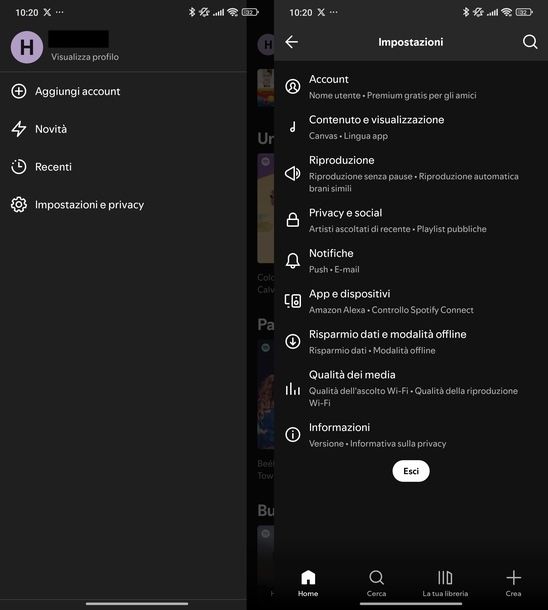
Se desideri scoprire come cambiare account Spotify su iPhone o sul robottino verde, la procedura è piuttosto semplice e varia leggermente tra i dispositivi Android e quelli iOS/iPadOS.
Innanzitutto, devi sapere che puoi sia uscire completamente dall’account corrente per accedere con uno nuovo, sia aggiungere un secondo account mantenendo quello esistente.
Per iniziare, avvia l’app della piattaforma sul tuo dispositivo Android (scaricabile dal Google Play Store o da store alternativi) oppure su iPhone/iPad. Una volta aperta dalla schermata Home, dal cassetto delle applicazioni o dalla Libreria app, dovrai fare tap sull’iniziale del nome o del nome utente oppure sulla foto profilo che trovi in alto a sinistra.
A questo punto, si aprirà un menu laterale con diverse opzioni. Se vuoi uscire dall’account corrente per effettuare il login con un altro, tocca su Impostazioni e privacy e scorri verso il basso fino a trovare il pulsante Esci. Su iOS/iPadOS, dopo aver premuto su Esci, dovrai confermare l’operazione toccando nuovamente su Esci nella finestra di dialogo Disconnettere?.
Detto ciò, se invece preferisci aggiungere un secondo account senza rimuovere quello attuale, dal menu laterale che compare a sinistra dovrai premere sul pulsante + Aggiungi account.
In entrambi i casi, che tu voglia sostituire l’account esistente o aggiungerne uno nuovo, dovrai scegliere il metodo di accesso. Tocca il pulsante Accedi e poi seleziona Continua con l’e-mail se vuoi utilizzare un account Spotify tradizionale. Dovrai quindi compilare i campi Indirizzo e-mail o nome utente e Password, per poi premere nuovamente su Accedi per completare il login.
Altrimenti, puoi scegliere una delle opzioni di accesso rapido: Continua con Google, Continua con Facebook o Continua con Apple (quest’ultima disponibile solo su iPhone e iPad). Questi pulsanti ti permetteranno di accedere utilizzando le credenziali dei rispettivi servizi senza dover inserire manualmente email e password di Spotify.
Se non hai ancora un account Spotify, puoi crearne uno direttamente dall’app premendo sul pulsante Iscriviti gratis. Anche in questo caso, potrai scegliere tra Continua con l’e-mail per registrare un nuovo account inserendo tutti i dati richiesti oppure utilizzare i tasti Continua con Google o Continua con Apple (solo su iPhone e iPad) per registrare un nuovo account utilizzando le credenziali di Google o Apple.
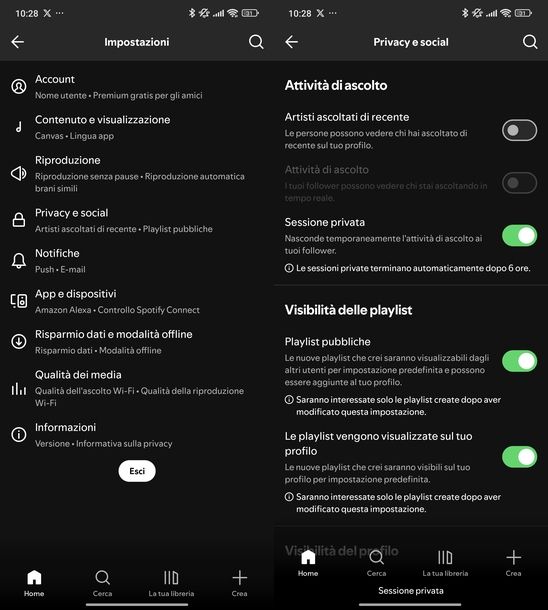
Ora ti spiegherò come attivare la Sessione privata, una funzionalità molto utile che ti permette di mettere temporaneamente in pausa la condivisione della tua attività di ascolto con amici e servizi di terze parti come Last.fm.
Quando attivi una Sessione privata, le canzoni che ascolti non vengono mostrate nel feed Attività amici, né inviate verso Last.fm, preservando così la tua privacy durante l’ascolto.
È importante sapere che la Sessione privata ha una durata limitata e termina automaticamente se esci completamente dall’app o la chiudi, se rimani inattivo per più di 6 ore oppure se riavvii l’app o effettui il logout.
Inoltre, questa modalità non influisce sui suggerimenti musicali personalizzati come Discover Weekly né sulla tua cronologia consigli e non rende privato il tuo intero account, ma sospende semplicemente la condivisione dell’attività di ascolto.
Per attivare la Sessione privata, dopo aver toccato su Impostazioni e privacy come visto in precedenza, dovrai selezionare Privacy e social.
Nella sezione Attività di ascolto, troverai l’opzione per attivare la Sessione privata tramite la levetta corrispondente. Una volta attivata, vedrai un’icona che ti ricorderà che stai navigando in modalità privata.
Come cambiare account Spotify su computer
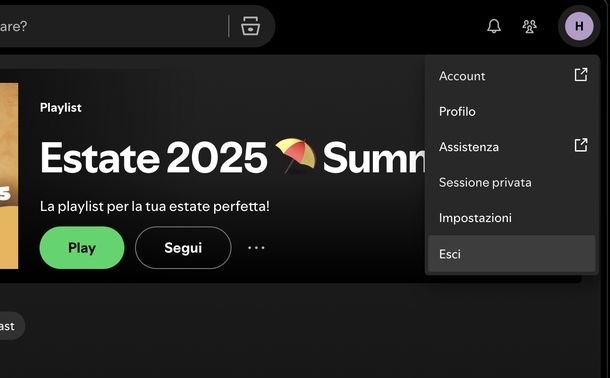
Cambiare account Spotify su computer è possibile sia attraverso il browser Web che utilizzando il client desktop ufficiale. Entrambe le modalità offrono diverse opzioni per gestire i tuoi account in modo efficace.
Per utilizzare Spotify tramite Internet, apri il tuo browser preferito (es. Google Chrome) e collegati al sito ufficiale di Spotify.
Se invece preferisci il client desktop, puoi scaricarlo per Windows o macOS e avviarlo dal Desktop, dalla barra delle applicazioni, dal menu Start, dal Dock o dal Launchpad.
Fatto ciò, per uscire dall’account corrente, dovrai fare clic sull’iniziale del nome o del nome utente o sulla foto profilo che trovi in alto a destra. Dal menu che compare, seleziona Esci per effettuare il logout.
Se stai utilizzando il sito Web, dopo aver effettuato il logout vedrai apparire il pulsante Accedi bianco in alto a destra. Cliccaci sopra per iniziare la procedura di accesso. Dovrai prima compilare il campo Indirizzo e-mail o nome utente e premere il pulsante Continua.
A questo punto, Spotify ti offrirà due opzioni di autenticazione: potrai inserire il codice a 6 cifre che riceverai all’indirizzo email associato al tuo account Spotify nell’apposito campo oppure fare clic sulla voce Accedi con una password per compilare il tradizionale campo Password. In entrambi i casi, dovrai poi premere il tasto Accedi per completare il login.
Altrimenti, puoi utilizzare i pulsanti Continua con Google, Continua con Facebook o Continua con Apple per accedere rapidamente utilizzando le credenziali dei rispettivi servizi.
Se non hai ancora un account, pigia sulla voce Iscriviti a Spotify accanto a Non hai un account? per creare un nuovo account Spotify seguendo la procedura guidata, che ti permetterà di usare un indirizzo email oppure i pulsanti Iscriviti con Google o Iscriviti con Apple.
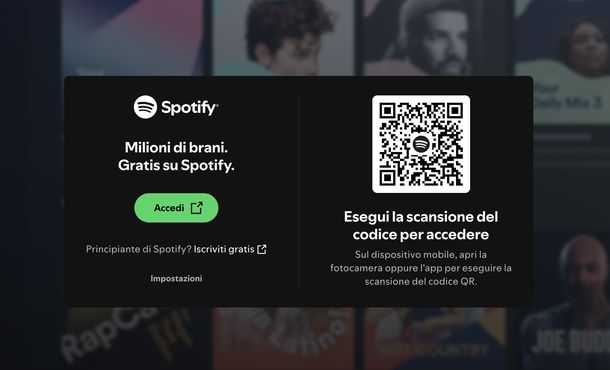
Per quanto riguarda il client desktop, dopo aver effettuato il logout, vedrai comparire il pulsante Accedi sotto alla scritta Milioni di brani. Gratis su Spotify. Cliccandoci sopra si aprirà automaticamente una pagina nel tuo browser predefinito dove dovrai effettuare il login all’account Spotify seguendo la procedura descritta per il sito Web.
Una volta completato l’accesso, dovrai premere il pulsante Continua con l’app per tornare al client desktop e attendere il caricamento della Home.
Se preferisci creare un nuovo account, puoi fare clic su Iscriviti gratis accanto a Principiante di Spotify? per avviare la registrazione tramite la pagina che si aprirà automaticamente nel browser predefinito.
Ora ti spiegherò una funzionalità molto comoda del client desktop: l’accesso tramite codice QR. Sulla schermata di login del client desktop vedrai un codice QR che puoi scansionare con il tuo smartphone o tablet. Per farlo, avvia l’app Fotocamera del tuo dispositivo mobile oppure un’app specifica per leggere QR code.
Inquadra il codice QR mostrato sullo schermo del computer e tocca il collegamento che compare nell’anteprima della fotocamera. Questo potrebbe essere l’icona del QR code in basso a sinistra oppure la voce Apri in [nome browser].
Se hai l’app Spotify installata sul dispositivo mobile e hai già effettuato l’accesso all’account che vuoi utilizzare, vedrai comparire il pulsante Associa nella schermata Consenti a Spotify di connettersi da: Spotify for Desktop.
Se invece vuoi accedere con un account diverso, tocca Non sei tu? per cambiare account. Dopo aver completato l’associazione, dovrai attendere il caricamento del client desktop per vedere la Home.
Se invece non hai l’app del servizio sul dispositivo mobile o preferisci procedere tramite browser, dalla pagina Pair your Spotify account potrai premere il pulsante Accedi o Crea un account per effettuare il login o creare un nuovo account seguendo le procedure che ti ho descritto all’inizio di questa guida.
Il client desktop di Spotify offre anche la possibilità di attivare la Sessione privata, funzionalità disponibile esclusivamente in questa versione e non nel browser. Dalla Home, fai clic sull’iniziale del nome o del nome utente o sulla foto profilo in alto a destra, quindi seleziona Sessione privata per attivarla.
Quando la modalità è attiva, vedrai comparire un’icona a forma di lucchetto blu in alto a destra che ti ricorderà che stai ascoltando in privato. Per disattivare la Sessione privata, ripeti la stessa procedura: fai clic nuovamente sull’iniziale del nome o del nome utente o sulla foto profilo e seleziona Sessione privata.
Come cambiare account Spotify su Google Home
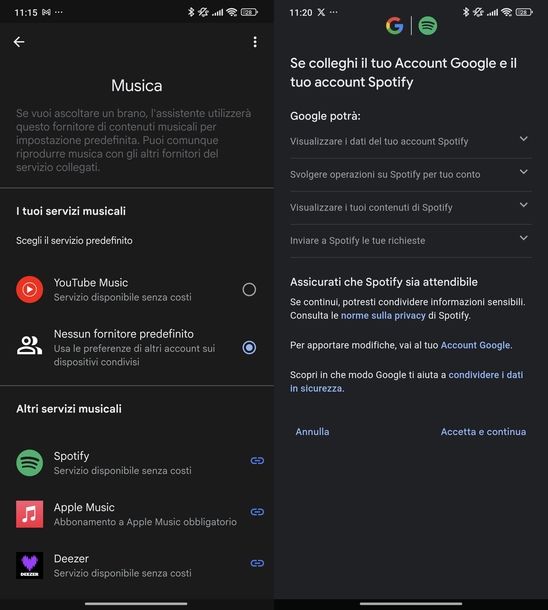
Come dici? Usi Spotify con degli speaker intelligenti di casa Google e, pertanto, vorresti sapere come cambiare account Spotify su Google Home? In tal caso, avvia l’app Google Home per Android o iOS/iPadOS sul tuo dispositivo mobile, fai tap sulla voce Impostazioni in basso a destra, individua la sezione Servizi e premi sul riquadro Musica.
Se Spotify è impostato come servizio di streaming musicale predefinito, per prima cosa fai tap su Nessun fornitore predefinito/Nessun predefinito o seleziona uno degli altri servizi disponibili, come YouTube Music, Deezer, Apple Music o Amazon Music.
Fatto ciò, premi sulla voce Scollega/SCOLLEGA relativa a Spotify e fai nuovamente tap sull’opzione Scollega (solo su iOS/iPadOS), per scollegare l’account Spotify attualmente associato a Google Home.
Dopodiché, nella sezione Altri servizi musicali, fai tap su Spotify e poi tocca Continua dalla schermata Collega un account per controllare Spotify su qualsiasi dispositivo.
Ti verrà chiesto di selezionare l’account da utilizzare: scegli l’email Google (che termina con @gmail.com) se hai utilizzato questa per creare il tuo account Spotify oppure seleziona Un altro indirizzo email se usi credenziali diverse.
Premi quindi Continua e poi Accetta e continua per accettare il collegamento tra il tuo account Google o quello di Spotify. Si aprirà una pagina dove dovrai effettuare l’accesso al tuo account Spotify seguendo la stessa procedura che ti ho illustrato nel primo capitolo di questa guida.
Una volta completato l’accesso, premi il pulsante Accetto dalla schermata Consenti a Spotify di connettersi a Google per completare la connessione tra i due servizi.
Come cambiare account di Spotify su Alexa
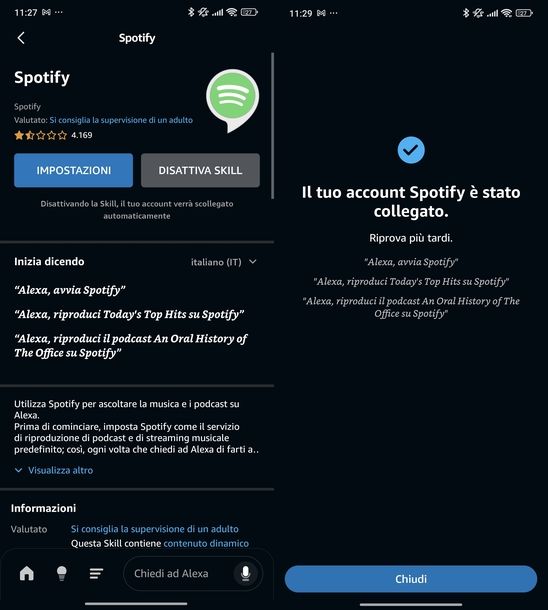
Hai degli smart speaker della famiglia Amazon Echo che usi per ascoltare la musica su Spotify e, dunque, ti piacerebbe sapere come faccio a cambiare account su Spotify? Nulla di più facile: prendi il tuo smartphone o tablet e avvia l’app Amazon Alexa per Android (disponibile anche su store alternativi, per i device senza servizi Google) o iOS/iPadOS.
Una volta aperta, fai tap sui tre trattini in basso a sinistra, accanto all’icona della lampadina. Dal menu che si apre, seleziona il pulsante Musica e altro e poi tocca l’icona dell’ingranaggio in alto a destra per accedere alle impostazioni.
Nella schermata delle impostazioni, dovrai scegliere tra la scheda Famiglia o quella con il tuo nome, a seconda del tipo di servizio che vuoi modificare. Individua la sezione Servizi Per La Famiglia o Servizi e fai tap su Spotify dall’elenco proposto.
Per scollegare l’account attualmente associato, premi il pulsante DISATTIVA SKILL e conferma l’operazione premendo nuovamente su Disattiva nel messaggio Disattiva Skill. Fatto ciò, per collegare un nuovo account Spotify, tocca il pulsante ABILITA ALL’USO.
Si aprirà una pagina Web dove dovrai effettuare il login all’account Spotify che vuoi collegare ad Alexa, seguendo la stessa procedura che ti ho mostrato nel primo capitolo di questa guida.
Una volta completato l’accesso, premi il pulsante Accetto dalla schermata Consenti a Spotify di connettersi a Alexa per autorizzare la connessione.
Vedrai quindi apparire il messaggio Il tuo account Spotify è stato collegato. Premi il pulsante Chiudi per concludere la procedura.
Se desideri impostare Spotify come servizio di streaming musicale predefinito, tocca il pulsante VAI A IMPOSTAZIONE MUSICA dalla schermata Scegliere un Servizio musicale predefinito? e seleziona Spotify sotto alla sezione Musica.
Come cambiare account Spotify su BeReal
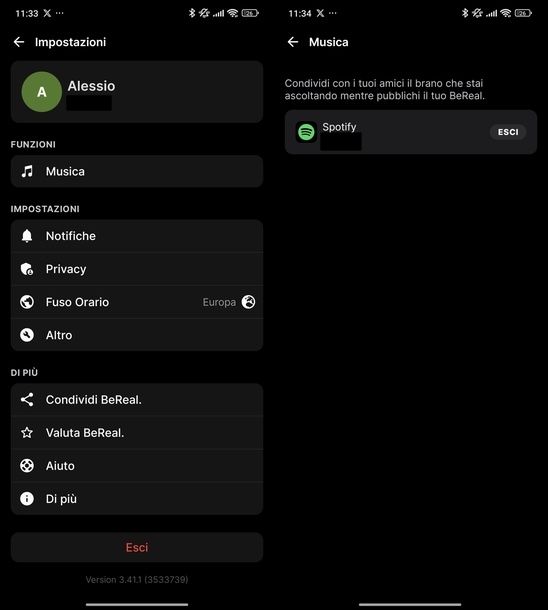
Se utilizzi l’app social BeReal e hai collegato il tuo account Spotify per condividere la musica che stai ascoltando nei tuoi scatti, potresti aver bisogno di cambiare l’account associato. La procedura è molto semplice e richiede solo pochi passaggi.
Innanzitutto, avvia l’app BeReal sul tuo dispositivo Android (disponibile su Google Play Store) o iOS (scaricabile dall’App Store) dalla Home screen, dal cassetto delle applicazioni o dalla Libreria app.
Una volta fatto ciò, sfiora l’icona Profilo collocata in basso a destra in modo da accedere alla tua pagina personale. Dopodiché, fai tap sull’icona dell’ingranaggio posizionata in alto a destra per aprire le impostazioni dell’app.
Nella schermata delle impostazioni, cerca e seleziona la voce Musica (su dispositivi Android) oppure Audio (su dispositivi iOS). Qui troverai le opzioni relative all’integrazione con i servizi di streaming musicale.
Per scollegare l’account Spotify attualmente associato a BeReal, fai tap su ESCI in corrispondenza di Spotify. Questa operazione rimuoverà la connessione tra BeReal e il tuo account corrente.
A questo punto, per collegare un account diverso, sfiora CONNETTITI sempre accanto a Spotify. Si aprirà una pagina dove dovrai effettuare il login al nuovo account Spotify che vuoi associare a BeReal, seguendo la stessa procedura di accesso che ti ho illustrato nel primo capitolo di questa guida.
Una volta completato l’accesso, l’integrazione tra BeReal e il nuovo account Spotify sarà attiva e potrai condividere la musica che ascolti nei tuoi BeReal.
Come cambiare account Spotify Family
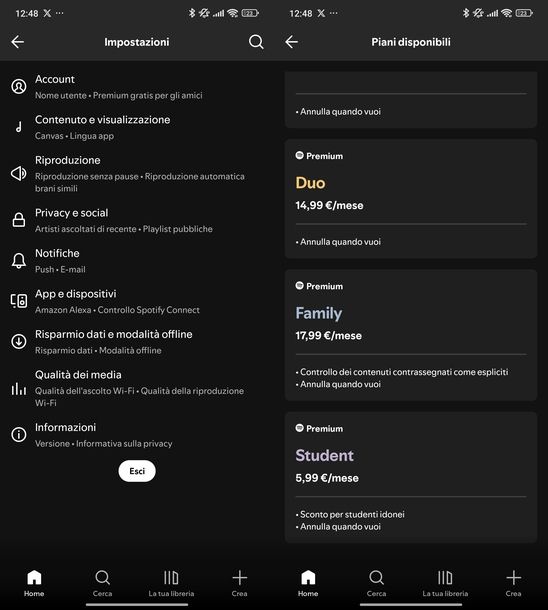
La gestione degli account in un piano Spotify Family può essere più complessa rispetto agli account individuali, poiché coinvolge diversi membri e ruoli all’interno del gruppo familiare. Esistono diverse situazioni che potresti dover affrontare quando si tratta di cambiare account in un contesto Family.
Tra le operazioni più comuni ci sono.
- Passare a un altro piano Family
- Diventare il titolare principale di un piano Family
- Passare da un abbonamento Premium individuale a quello Family
- Gestire i membri del tuo piano (aggiungere o rimuovere persone)
- Accettare un invito a Spotify Family
- Lasciare un piano per unirsi a un altro
- Cambiare il gestore del piano Spotify Family
Ognuna di queste operazioni ha procedure specifiche e requisiti particolari che devono essere rispettati per garantire il corretto funzionamento del piano condiviso.
Per questo motivo, anziché dilungarmi con spiegazioni dettagliate che potrebbero risultare confuse o incomplete, ti rimando alla mia guida dedicata su come funziona Spotify Family, dove troverai informazioni approfondite sul piano in questione e scoprirai come gestire tutte queste operazioni nel dettaglio.

Autore
Salvatore Aranzulla
Salvatore Aranzulla è il blogger e divulgatore informatico più letto in Italia. Noto per aver scoperto delle vulnerabilità nei siti di Google e Microsoft. Collabora con riviste di informatica e cura la rubrica tecnologica del quotidiano Il Messaggero. È il fondatore di Aranzulla.it, uno dei trenta siti più visitati d'Italia, nel quale risponde con semplicità a migliaia di dubbi di tipo informatico. Ha pubblicato per Mondadori e Mondadori Informatica.






